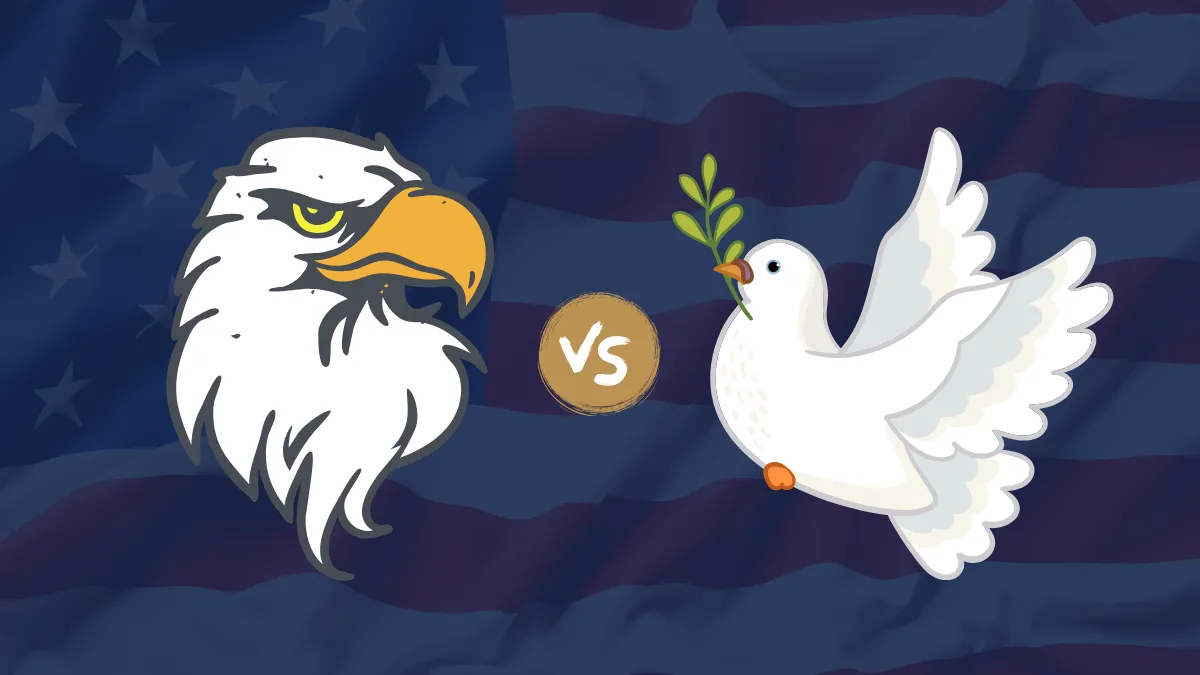Bagaimana Memulakan Penggunaan MT4 Penasihat Pakar (EA) ?
Ingin mencuba menggunakan Penasihat Pakar (EA) untuk membantu perdagangan, tetapi tidak tahu langkah pertama yang perlu dilakukan?Jangan risau, ini adalah perkara biasa! Artikel ini akan mengajar anda langkah demi langkah bagaimana untuk mula menggunakan EA di platform perdagangan MetaTrader 4 (MT4) yang popular.
Langkah Pertama: Dapatkan Fail EA
Pertama sekali, anda perlu mempunyai fail program EA. Anda boleh mendapatkan EA dari pelbagai sumber dalam talian, seperti pasaran rasmi MQL5, laman web khusus pembangunan EA, atau forum forex.Selepas memuat turun, anda biasanya akan mendapat satu atau dua fail:
.ex4fail: Ini adalah fail yang telah dikompilasi, platform MT4 boleh menjalankannya secara langsung..mq4fail: Ini adalah fail kod sumber, jika anda faham pengaturcaraan, anda boleh menggunakannya untuk mengubah suai EA.
.zip, anda perlu mengekstraknya terlebih dahulu.
Langkah Kedua: Letakkan Fail EA ke Dalam Folder MT4
Untuk membolehkan MT4 mencari EA anda, anda perlu meletakkan fail di lokasi yang betul:- Buka platform perdagangan MT4 anda.
- Klik menu "File" di kiri atas.
- Pilih "Open Data Folder".
- Dalam folder tersebut, cari folder
MQL4dan buka. - Seterusnya cari folder
Expertsdan buka. - Letakkan fail EA yang baru diperoleh (terutamanya
.ex4, juga boleh termasuk.mq4) ke dalam folder ini. - Mulakan semula platform MT4 untuk memuatkan EA baru.

Langkah Ketiga: Tambahkan EA ke Carta
Selepas memulakan semula MT4:- Di sebelah kiri MT4, cari tetingkap "Navigator" (jika tidak muncul, tekan
Ctrl+Nuntuk membukanya). - Kembangkan bahagian "Expert Advisors" dan cari nama EA yang anda letakkan.
- Pilih carta pasangan mata wang yang ingin anda gunakan (contoh: EUR/USD).
- Seret nama EA ke atas carta menggunakan klik kiri tetikus.

Langkah Keempat: Tetapkan Pilihan Asas EA
Setelah menambah EA ke carta, tetingkap tetapan akan muncul, perhatikan beberapa perkara berikut:- Tab "Common":

- Tandakan "Allow live trading" untuk membenarkan EA membuat pesanan secara langsung.
- Jika EA memerlukan DLL, ikut arahan dan tandakan "Allow DLL imports". Jangan tandakan jika sumber tidak diketahui.
- Tab "Inputs":

- Di sini anda boleh laraskan tetapan seperti saiz lot setiap dagangan, stop loss, take profit dan lain-lain.
- Jika tidak faham, gunakan nilai lalai atau rujuk panduan EA.
- Setelah selesai tetapan, klik "OK".
Langkah Kelima: Aktifkan Fungsi Perdagangan Automatik MT4
Selain membenarkan EA berdagang secara langsung, anda juga perlu mengaktifkan fungsi perdagangan automatik pada platform MT4:- Klik butang "AutoTrading" pada bar alat.
- Butang akan bertukar menjadi ikon hijau yang menunjukkan ia diaktifkan.

Langkah Keenam: Semak EA Berfungsi
Jika tetapan betul, di sudut kanan atas carta akan memaparkan nama EA bersama ikon "muka tersenyum", menandakan EA sedang berfungsi.Jika ikon "muka menangis" muncul, bermakna EA tidak dapat membuat pesanan, sila semak:
- EA dibenarkan untuk berdagang secara langsung.
- Platform telah mengaktifkan perdagangan automatik.
Langkah Ketujuh: 【Wajib untuk Pemula!】Berlatih dengan Akaun Demo Dahulu!
Ini sangat-sangat penting!- Jangan sekali-kali menggunakan wang sebenar untuk menjalankan EA secara langsung.
- Mohon Akaun Demo (Demo Account) untuk ujian, hampir semua broker menyediakannya.
- Uji secara menyeluruh selama beberapa minggu atau bulan, perhatikan prestasi dan laraskan parameter sehingga anda benar-benar faham cara operasi dan risiko EA tersebut.
Bagaimana untuk Menghentikan EA?
- Hentikan satu EA: Klik kanan pada carta → "Expert Advisors" → "Delete" atau tutup carta tersebut.
- Hentikan semua EA: Klik butang "AutoTrading" untuk mematikan (butang bertukar merah).
- Perhatian: Menghentikan EA tidak bermakna menutup posisi terbuka, anda perlu menguruskannya secara manual.
Dengan mengikuti langkah-langkah ini, anda boleh mengatasi kekeliruan "tidak tahu dari mana hendak bermula" dan berjaya memulakan penggunaan EA pertama anda di MT4.
Ingat, kesabaran dalam menguji dan belajar adalah yang paling penting!
Hai, Kami adalah Pasukan Penyelidik Mr.Forex
Dagangan bukan sahaja memerlukan minda yang betul, tetapi juga alat dan pandangan yang berguna.Di sini kami menumpukan pada Ulasan Broker Global, Persediaan Sistem Dagangan (MT4 / MT5, EA, VPS) dan Asas Forex.
Kami mengajar anda secara peribadi untuk menguasai "Manual Operasi" pasaran kewangan, membina persekitaran dagangan profesional dari awal.
Jika anda ingin beralih daripada teori kepada praktikal:
- Bantu kongsikan artikel ini supaya lebih ramai pedagang melihat kebenaran.
- Baca lebih banyak artikel mengenai Ujian Broker dan Pendidikan Forex.